很多人还不知道怎么用u盘装系统? u盘主要存储照片、资料、影像,只有拇指大小,实现便携式移动存储的工具,不仅在工作中能提高了办公效率,还可以应用在u盘的功上,它还可以帮助我们重装系统,如果你没有系统盘时,u盘就是一个很好的工具。下面,下面歪瓜运营就给大家演示下U盘装WindowsXP系统详细步骤。有意向学习的朋友可以仔细阅读全文。

温馨提示:文末见资源
软件介绍1、该系统为XP专业版,纯净版GHOST。
2、安装系统仅C盘(包含了电脑桌面)数据会全部清空,请大家在安装系统前请自行备份。
安装步骤1.首先需要我们解压下载好的XP压缩包,耐心等待一会儿。

2.然后打开解压好的XP文件夹,选择【驱动】右键点击驱动进行解压。

3.然后右键点击驱动进行解压,则会出现需要输入解压密码(为了防止百度云屏蔽资源,所以部分压缩包我加了密码),只需选择文件夹中的解压密码按照操作获取即可,然后进行输入密码进行解压!

4.然后将下面内容复制到制作好的“PE系统”U盘里。

5.设置电脑从U盘启动(常见的方法有两种):第一种:开机画面出现立刻按“快捷键”然后选择U盘启动(以下表格可供大家参考,基本上可适用绝大部分机型)。

第二种:进入电脑Bios必须设置U盘为第一启动项(第一种方法使用快捷键启动无法选择U盘时用此方法设置)。因为不同电脑进入Bios设置U盘启动都会有所差异,以下展示内容仅供大家参考(大家可根据自己的电脑品牌自行搜索相对应的设置方法)。开机出现Press“ F2” to enter SETUP 时,只需要按F2键(具体以自己的电脑开机显示为准)。按键盘上的方向键切换到“BOOT”项,然后再点击“Hard Disk Drives”,将“1ST BOOT” 修改为“USB HDD”按F10保存更改,电脑重启时就会自动载入U盘。

7.我们在键盘上按上下方向键"↑↓"选择到U盘启动按钮(面板选项有显示USB或你U盘品牌英文名称),在这里选择【KingstonDataTraveler 3.0PMAP】,然后只需要按【Enter】键即可进入PE。

8.进入【PE界面】后,只需要点击【Ghost备份还原】即可。

9.只需点击【浏览】,选择U盘中的【windows_xp_professional】文件,然后点击进行【打开】。

10.在此处勾选【我要恢复系统】和【完成之后重启】按钮;然后选择盘符分区号为【C】盘,再点击【恢复选择的分区】按钮进行下一步。

11.面板弹出是否,我们选择点击【是】。

12.在此可以看出系统正在还原中,当进度到100%时,只需拔掉U盘,系统自动会进行重启操作。
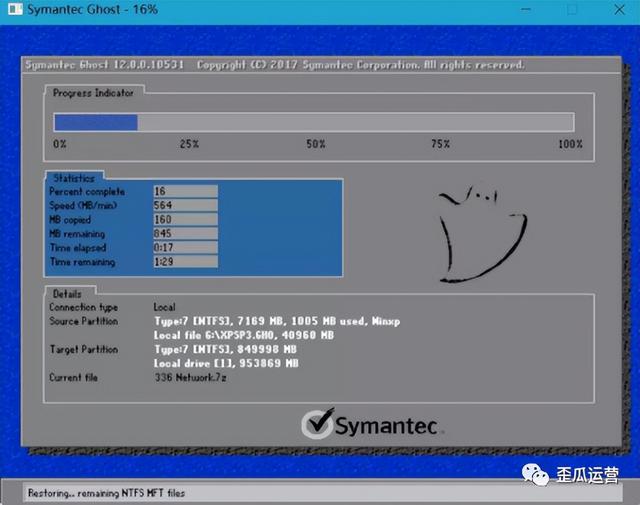
13.在此期间不用大家进行任何设置,只需静静等待直到安装完成。

14.安装网卡驱动。
①鼠标双击路径在U盘里的【驱动】文件。

②打开后点击【立即检查】。

③分别点击【立即安装】(左边是无线网卡驱动,右边是有线网卡驱动),安装完成后就可以联网了。

15.最后安装成功,会像下图所显示一样。
 软件下载
软件下载[名称]:Windows XP
[大小]:797.2 MB
[语言]:简体中文
[安装环境]:PE系统

资源获取方式很简单
只需关注我
评论“想要”
我是歪瓜运营,一个专门给大家挖掘各种有趣又有料的资料搬运工!




